Compartir archivos es una forma común de comunicación, especialmente cuando se trata de hacer negocios con otras empresas. Es una forma de mantener intactos los datos desde el remitente hasta el receptor. Ya sea utilizando cualquier dispositivo de transmisión como Bluetooth oa través de Internet, la transferencia de datos es posible. Además de eso, la seguridad de la transmisión es la prioridad.

En realidad, hay muchos productos tecnológicos que representan la garantía de la privacidad de los datos mientras se produce la transmisión, y ejemplos de ellos son los productos de Apple. Se sabe que los productos de Apple tienen sus propias características únicamente para sus dispositivos. Por lo tanto, el pleno conocimiento de cómo funcionan tales dispositivos es un requisito, por lo que se adquirirá el privilegio de obtener el mejor rendimiento.
La transmisión segura de archivos entre dispositivos Apple se simplifica. Hay muchas formas alternativas de compartir archivos entre dispositivos Apple y estas son iCloud Drive, OneDrive, correo electrónico, Dropbox y Airdrop de Apple. Entre las alternativas mencionadas, la forma más sencilla de transferencia de datos es Airdrop, pero a veces necesitamos lidiar con el problema del airdrop que no funciona.
La gente también Leer AirDrop en Mac: una guía completa
Parte 1: ¿Qué hacer si Airdrop no funciona en Mac?Parte 2: ¿Por qué Airdrop no funciona en Mac?Parte 3: Conclusión
Parte 1: ¿Qué hacer si Airdrop no funciona en Mac?
Airdrop debe habilitarse manualmente en el Finder de Mac para que funcione. Asegúrese de elegir la opción "Todos" para que lo descubran fácilmente. Depende de Bluetooth y WiFi. Por lo tanto, estos dos deben verificarse primero antes de pasar por el proceso de solución de problemas. Si uno de ellos está apagado, entonces el Airdrop no funcionará.
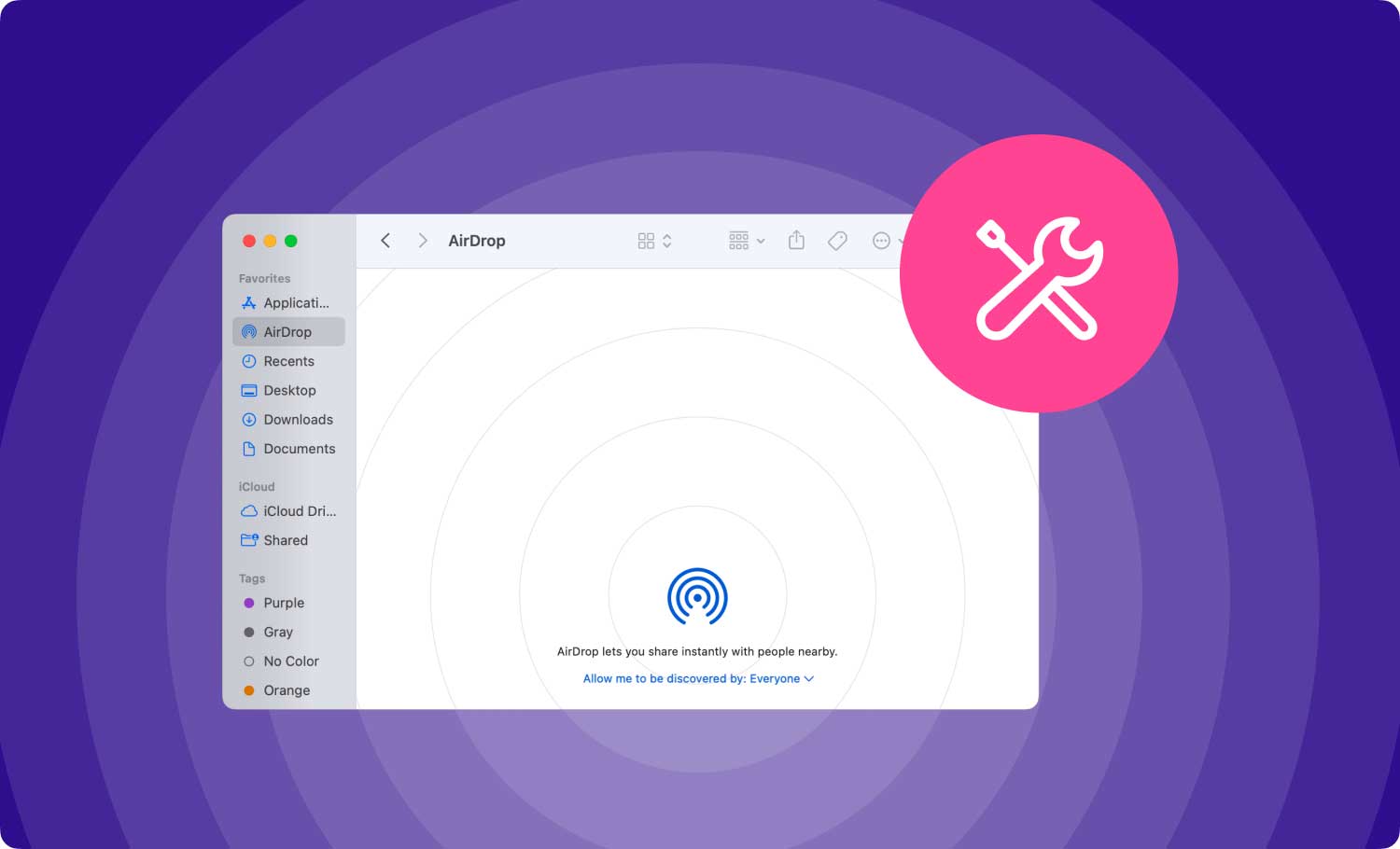
Para asegurarse de que se está estableciendo una conexión adecuada, apague y vuelva a encender el WiFi, así como el Bluetooth. Los dispositivos involucrados en el intercambio de datos no deben exceder los 30 pies de distancia entre sí. Para una mejor recepción, acerque los dispositivos. Si ninguno de los pasos mencionados anteriormente funciona, siga estos pasos de solución de problemas:
Solución 1:
Paso 1: Asegúrate de que Airdrop esté encendido. Haga clic en el icono Airdrop en la barra lateral. Luego, el estado de Airdrop mostrará "Permitir que me descubra".
Paso 2: si muestra "Nadie", nadie puede descubrirlo, cuando muestra "Solo contactos", significa que solo los contactos agregados a la aplicación Contactos podrán descubrir el Airdrop.
Paso 3: Tal vez, habrá una pantalla que diga "No se puede usar Airdrop", por lo tanto, se ha compartido la conexión a Internet a través de WiFi. Haga clic en la flecha hacia abajo cerca de la pantalla "Permitir que me descubran" y elija "Solo contactos" para evitar que los extraños entren en Airdrop, o elija "Todos" para maximizar la probabilidad de ser descubierto.
Solución 2:
Reinicie el Mac.
Hay varias ocasiones en las que Bluetooth o WiFi no funcionaron correctamente, reiniciar el dispositivo es la mejor solución.
Solución 3:
Ejecutar actualizaciones de software.
Es importante actualizar el software para que los errores no se apoderen del sistema y provoquen el mal funcionamiento de las funciones.

Parte 2: ¿Por qué Airdrop no funciona en Mac?
Después de realizar los pasos de solución de problemas antes mencionados y, sin embargo, no hay señales de que la transferencia de archivos se haya realizado correctamente, es decir, airdrop todavía no funcionaba en mac, entonces todavía quedan factores por verificar antes de llegar a una conclusión final. Las siguientes podrían ser las razones detrás de las transferencias de archivos fallidas:
Motivo 1: los dispositivos están dormidos.
Los dispositivos que están involucrados en el proceso de transferencia de archivos pueden estar dormidos. Esta podría ser la razón por la que no se produjo la transmisión de datos. Es porque el Airdrop no puede ser detectable. Por lo tanto, asegúrese de que los dispositivos estén en modo despierto y desbloqueados.
Razón 2: falta de disponibilidad de WiFi.
La ausencia de WiFi hace que la transmisión de datos sea un fallo. O si la conexión se comparte con otros dispositivos, el WiFi aéreo no estará disponible para el Airdrop. Por lo tanto, detenga o desactive el uso compartido de Internet.
Del mismo modo, si el punto de acceso de un iPhone está encendido, Airdrop no estará disponible ya que necesita WiFi para habilitar Airdrop.
Aparentemente, tener el modo Avión activado cuando WiFi y Bluetooth se deshabilitarán, lo que hace que sea imposible habilitar Airdrop.
Recuerde que incluso si no tiene conexión a Internet, Airdrop debería funcionar. Solo crea una red utilizando la antena WiFi para establecer una conexión entre los dos dispositivos.
Razón 3: Problemas con Bluetooth.
De lo contrario, Bluetooth podría ser la razón principal. Lo cual, se deben descartar otros dispositivos conectados a él para probar si hace alguna diferencia o probar a conectarse a otro Bluetooth para ver si hay algún problema con sus funcionalidades.
Razón 4: Interferencia de otros dispositivos/aparatos.
Si el procedimiento de Airdropping se realiza dentro de las instalaciones de la casa y hay dispositivos/aparatos que utilizan ondas magnéticas y radiactivas que se están utilizando, estos podrían estar obstaculizando el proceso.
Razón 5: deshabilite el firewall de Mac.
Para que el proceso continúe sin interrupciones, el Firewall de Mac debe estar desactivado. Esto se debe a que el propósito principal del Firewall es bloquear las amenazas entrantes que podrían traspasar y destruir el sistema. Y eso, transferir y recibir archivos podría ser el portador de esas amenazas.
Parte 3: Conclusión
Estas son las pautas comunes que son muy útiles, especialmente para aquellos que son nuevos en Airdrop o que están a punto de aprender cómo usar Airdrop y lo ayudan a lidiar con el problema del airdrop que no funciona. Estos pueden parecer simples pero muy complicados para aquellos que no estaban familiarizados con la funcionalidad de Airdrop. Estas pautas sirven como requisitos a cumplir para poder hacer uso de Airdrop en su máxima expresión.
Airdrop tiene sus pros y sus contras. Esta es la herramienta más simple pero segura cuando se trata de archivar el manejo de transmisiones. No solo conserva la calidad de las fotos y los videos enviados, sino que también encripta los datos que se transmiten. La negligencia de una conexión a Internet demuestra que puede transmitir datos de forma segura sin necesidad de acceder a los servidores de iCloud. Esto puede requerir una gran cantidad de observación aguda para cualquier otro factor que pueda causar la discapacidad de sus funciones, pero una vez que funcione sin problemas, esto asegurará que los datos que se transmiten se manejen adecuadamente con una seguridad estricta.
